概述
文章目录
- 前言
- 一、封装的意义
- 二、如何封装?
- 1. 封装
- 2. 使用
- 三、 效果演示
- 总结
前言
用elementUI组件库虽然很舒服,不知道各位有没有好奇它其中的el-button是如何封装的呢?今天就一起来看看如何封装自己的按钮组件吧~
一、封装的意义
- 项目中按钮风格的统一
- 代码的复用性,可维护性高
二、如何封装?
用到的地方很多,封装为全局组件。还是和之前一样,放在src/components目录下
1. 封装
src/components下新建my-button.vue文件
代码如下(示例):
<template>
<button class="my-button ellipsis" :class="[size, type]">
<slot />
</button>
</template>
<script>
export default {
name: 'MyButton',
props: {
size: {
type: String,
default: 'middle'
},
type: {
type: String,
default: 'default'
}
}
}
</script>
<style scoped lang="less">
.my-button {
margin-right: 5px;
appearance: none;
border: none;
outline: none;
background: #fff;
text-align: center;
border: 1px solid transparent;
border-radius: 4px;
cursor: pointer;
}
.ellipsis {
white-space: nowrap;
text-overflow: ellipsis;
overflow: hidden;
}
.large {
width: 240px;
height: 50px;
font-size: 16px;
}
.middle {
width: 180px;
height: 50px;
font-size: 16px;
}
.small {
width: 100px;
height: 32px;
font-size: 14px;
}
.mini {
width: 60px;
height: 32px;
font-size: 14px;
}
.default {
border-color: #e4e4e4;
color: #666;
}
.primary {
border-color: #27ba9b;
background: #27ba9b;
color: #fff;
}
.plain {
border-color: #27ba9b;
color: #27ba9b;
background: lighten(#27ba9b, 50%);
}
.gray {
border-color: #ccc;
background: #ccc;
color: #fff;
}
</style>
2. 使用
任意.vue结尾文件中使用
代码如下(示例):
标签中传入的文字会传至封装的公共组件的默认插槽中
<template>
<div class="home-banner">
<my-button type="default" size="mini">默认</my-button>
<my-button type="plain" size="mini">空心</my-button>
<my-button type="primary" size="mini">实心</my-button>
<my-button type="gray" size="mini">灰色</my-button>
<br /><br />
<my-button type="default" size="mini">迷你</my-button>
<my-button type="plain" size="small">小号</my-button>
<my-button type="primary" size="middle">中号</my-button>
<my-button type="gray" size="large">大号</my-button>
</div>
</template>
<script>
import MyButton from '@/components/my-button.vue'
export default {
name: 'App',
components: {
MyButton
},
setup() {
return {}
}
}
</script>
<style lang="less">
.home-banner {
margin: 100px auto;
width: 700px;
height: 300px;
}
</style>
三、 效果演示
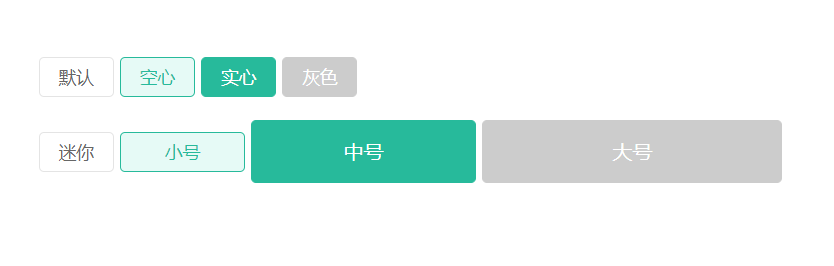
总结
Do nothing by halves
最后
以上就是俭朴灯泡为你收集整理的vue3——自己封装按钮组件前言一、封装的意义二、如何封装?三、 效果演示总结的全部内容,希望文章能够帮你解决vue3——自己封装按钮组件前言一、封装的意义二、如何封装?三、 效果演示总结所遇到的程序开发问题。
如果觉得靠谱客网站的内容还不错,欢迎将靠谱客网站推荐给程序员好友。
本图文内容来源于网友提供,作为学习参考使用,或来自网络收集整理,版权属于原作者所有。








发表评论 取消回复